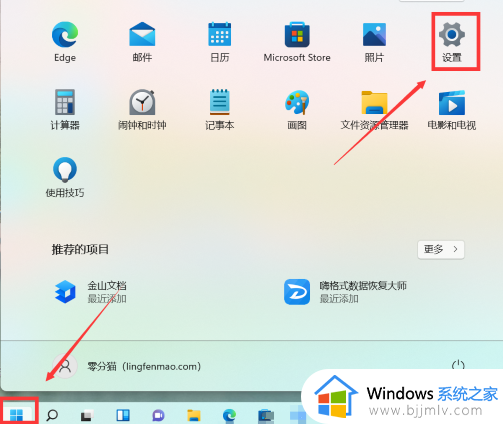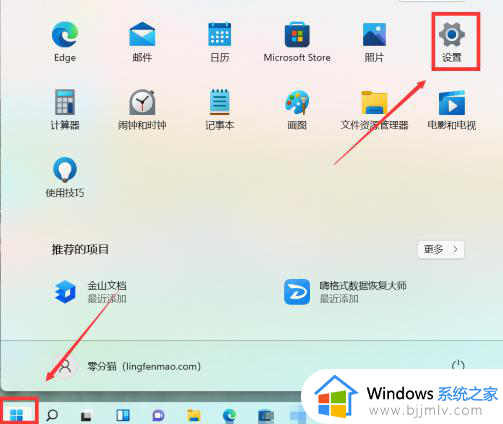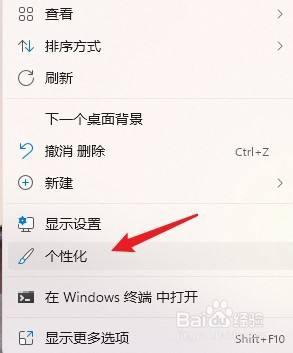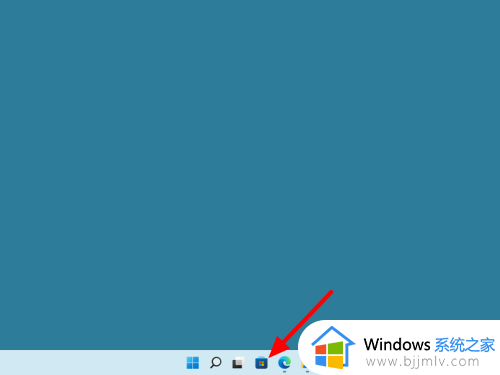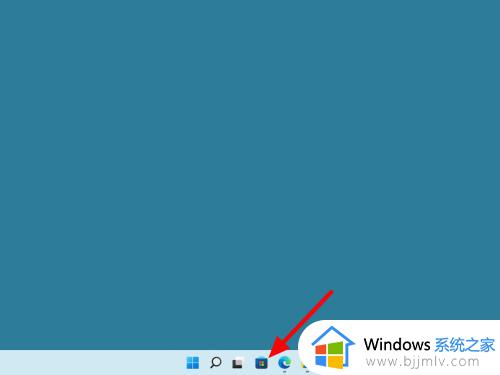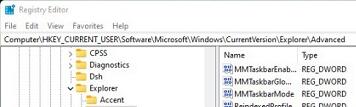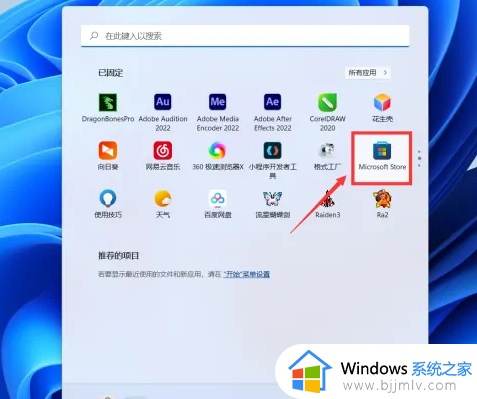win11任务栏颜色怎么改透明 win11如何让任务栏透明
更新时间:2022-09-06 10:10:44作者:runxin
很多用户在给电脑安装完win11原版系统之后,往往会对桌面进行个性化的设置,可是为了使得win11电脑桌面背景能够全屏显示出来,有些用户就想要将桌面底下任务栏进行透明化设置,可是win11任务栏颜色怎么改透明呢?今天小编就来告诉大家win11让任务栏透明设置方法。
具体方法:
1、单击鼠标右键后,点击【个性化】。
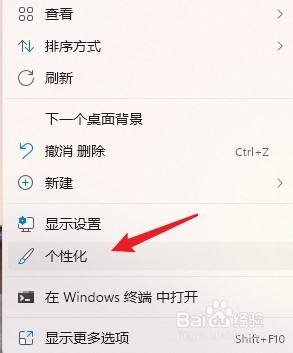
2、在页面中点击【颜色】。
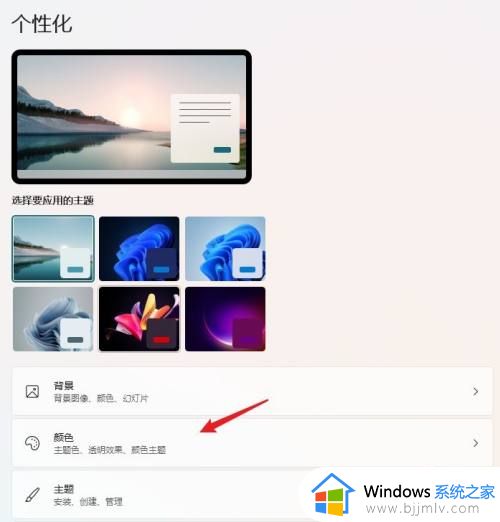
3、进入页面后,点击【开启透明效果】。
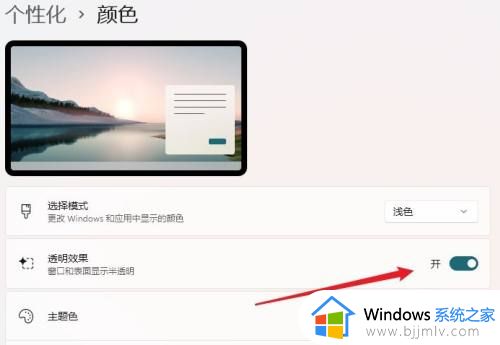
上述就是小编告诉大家的win11让任务栏透明设置方法了,还有不懂得用户就可以根据小编的方法来操作吧,希望能够帮助到大家。